大家知道怎么巧用Photoshop制作2018世界杯宣传海报吗?不知道没有关系,小编今天介绍巧用Photoshop制作2018世界杯宣传海报的秘诀分享,希望可以帮助到你哦。
巧用Photoshop制作2018世界杯宣传海报的秘诀分享
1、首先,来一张这样的图(只是一张小图,所以会牺牲很多细节,但是不影响整体感觉)。

2、把人勾选出来(或者直接钢笔工具抠好也可以),执行图像 - 调整 - 黑白。

3、复制图层,ctrl+i反相,然后把模式改为差值。

4、合并图层,重复第三步,ctrl+i反相,模式改为差值,再次合并图层。
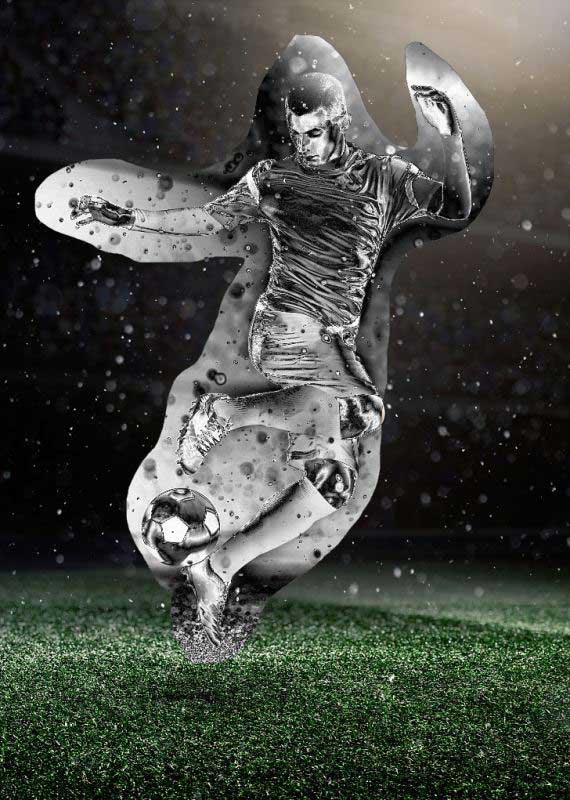
5、用色彩平衡分别调整高光,阴影及中间调,将小方块拉向黄色和红色(记得点下方的调整按钮)。至此完成基本的调色工作。

6、用调整色阶明亮和饱和度,把图抠干净,把背景也调整黑白。一张海报的主体基本上就完成了。

再来看一次打上文字的整体效果,内容请自动忽略,只作一个演示效果。

以上就是巧用Photoshop制作2018世界杯宣传海报的秘诀分享,你们学会了吗?